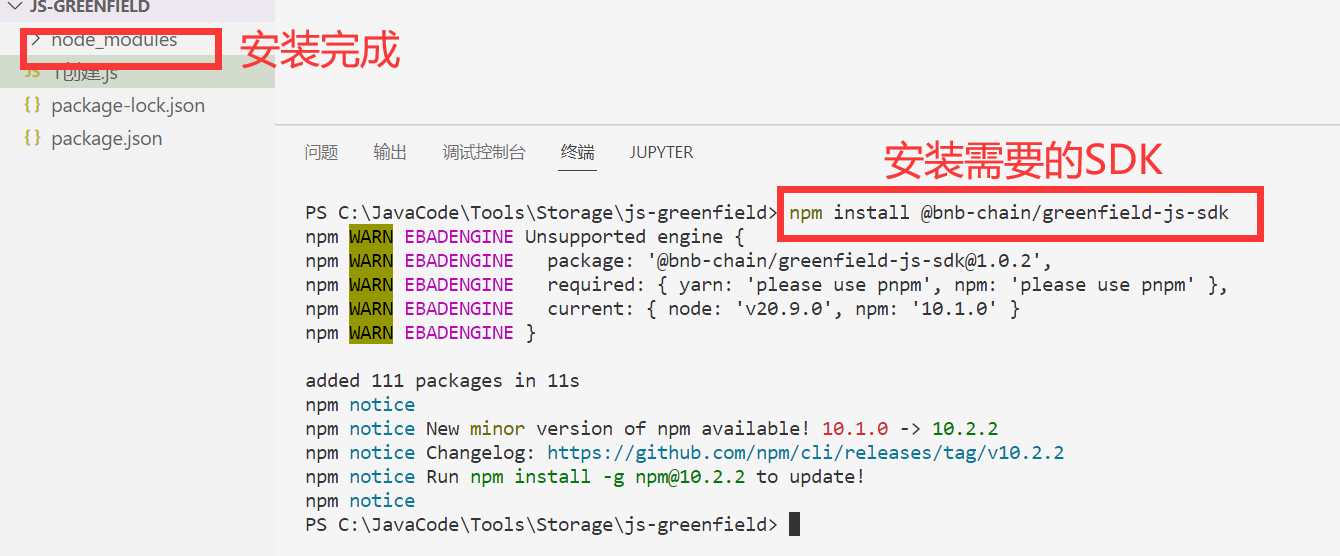1:下载Node.js
因为一些原因,我需要重新安装Node.js,正好也写一个教程。
直接上官网找最新的:https://nodejs.org/en
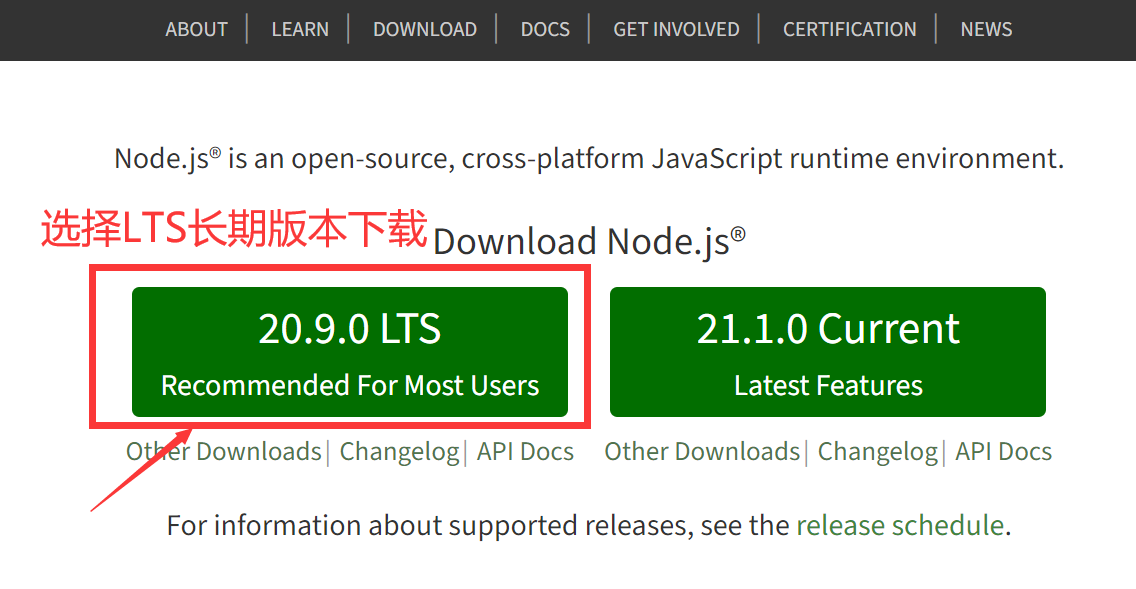
我们选择LTS长期维护版本下载,右边的是最新版本,但是我们下载左边的就可以了。
20一般也绝对够用了,各种项目跑起来嘎嘎好使。
默认下载的是安装程序:node-v20.9.0-x64.msi
但是我就不使用这个,因为麻烦,我直接使用免安装版本,所以选择Other Downloads。
https://nodejs.org/en/download
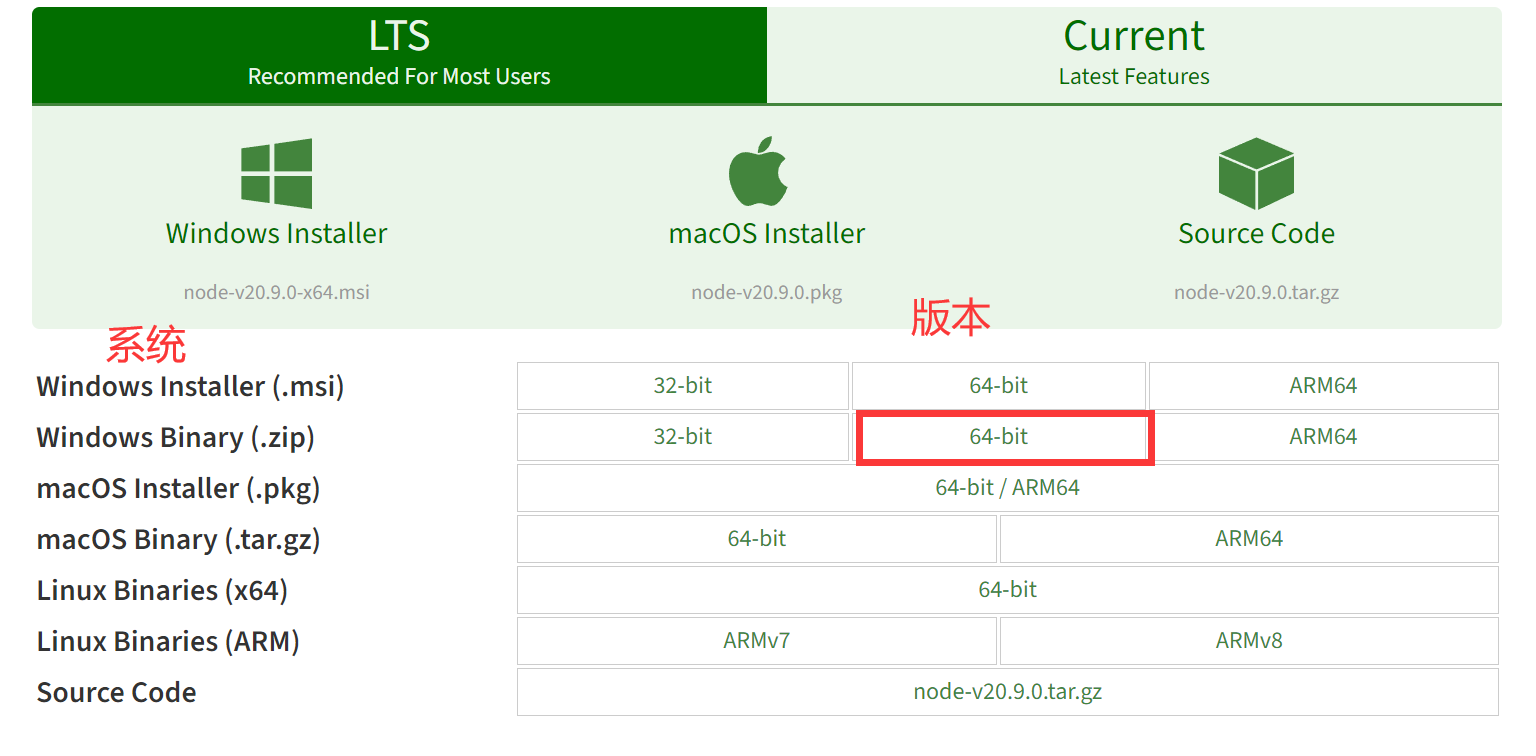
这个很好理解,一般人不出意外的话win系统选择我圈出来的即可。
2:安装Node.js
下载后,选择好位置,解压即可。
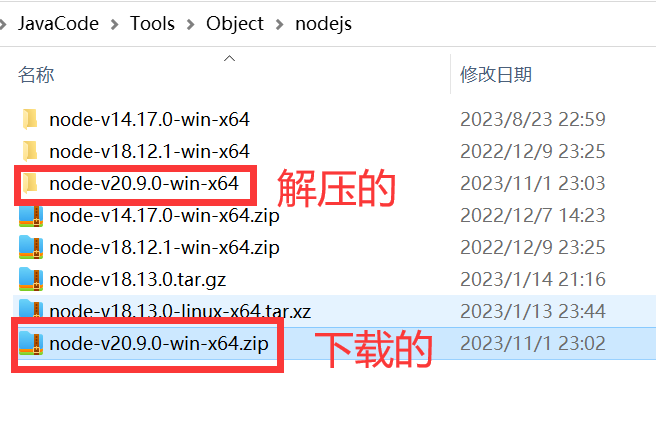
当然,你不必像我一样下载这么多版本,这是因为学习的需要所以版本才多一点的。
安装完成后,进入目录,如下图所示:
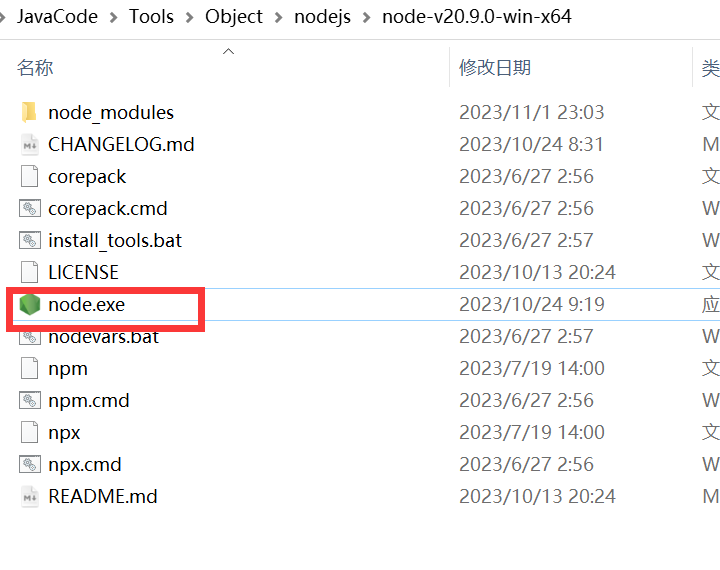
双击node.exe,查看是否可以运行。
当然,你也可以使用cmd命令:node
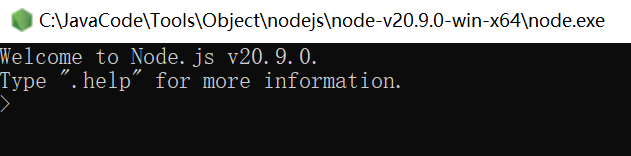
这样就代表安装好了。
3:配置环境变量
但是我们还需要配置环境变量,这样在任何目录下启动都可以运行Node.js
打开我的电脑,此电脑,右键,属性,高级系统设置,环境变量:
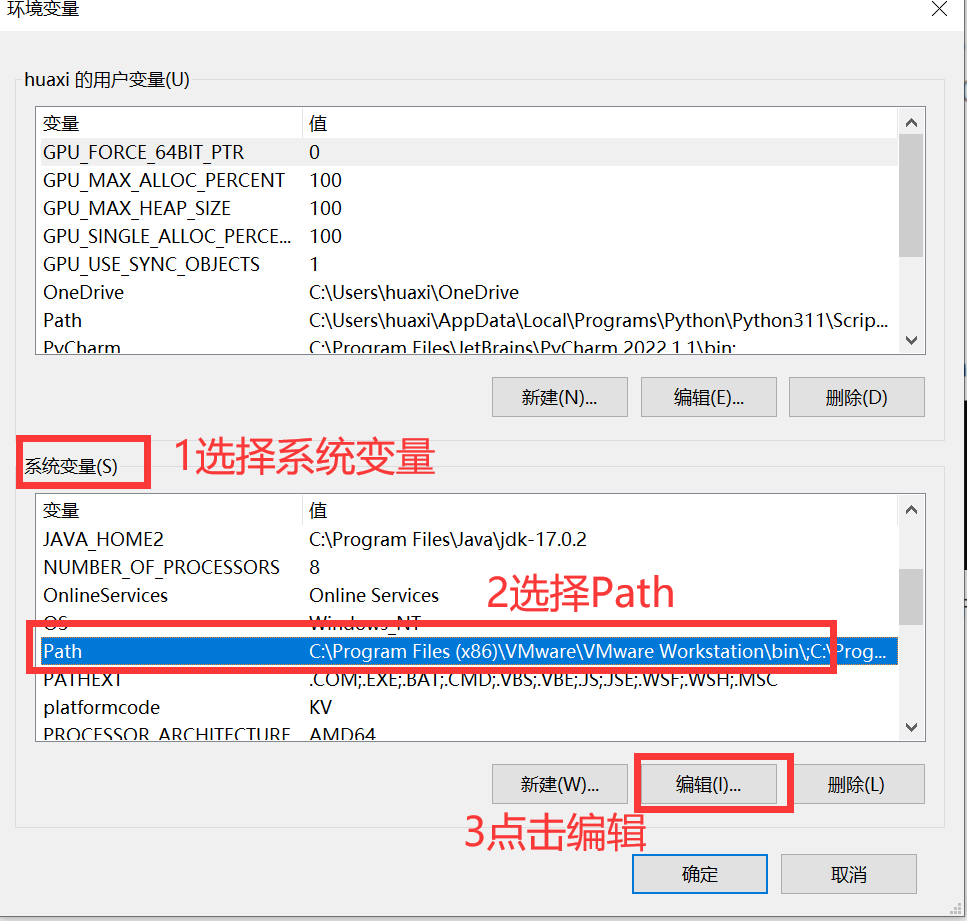
看图操作,选择系统变量:Path,点击编辑。
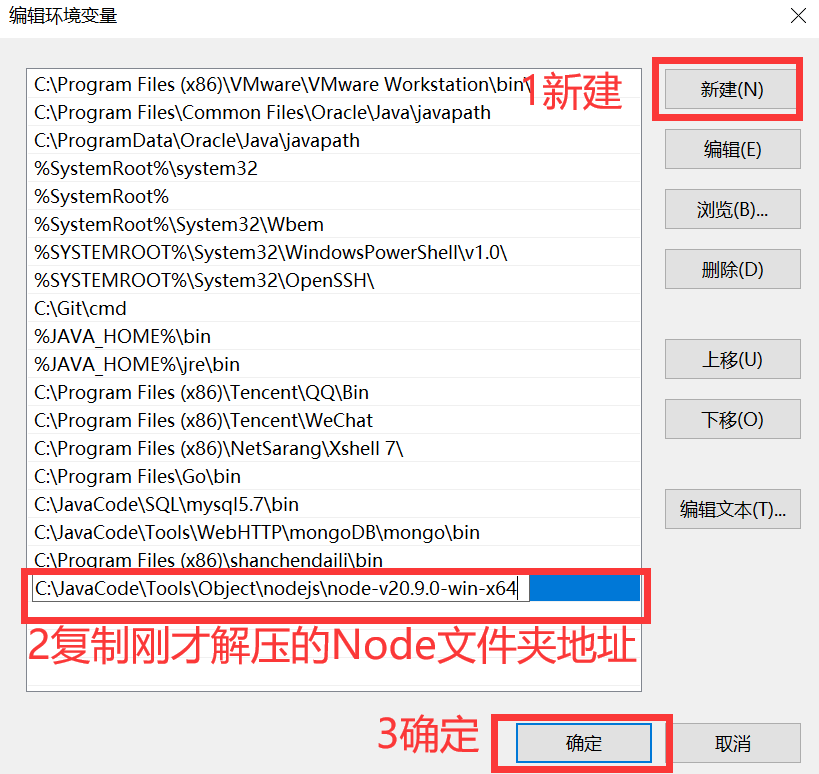
我们点击新建,复制刚才的文件夹地址,比如我的就是:
C:\JavaCode\Tools\Object\nodejs\node-v20.9.0-win-x64\
然后点击确定,一路点击确定(不要直接点关闭)。
现在,我们可以在任何地方使用Node,比如在桌面使用cmd:
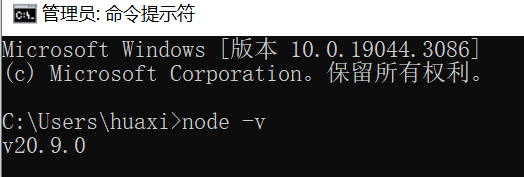
现在,我当前的版本就是刚才下载的V20.9.0了。
4:运行其他项目
找一个地方运行命令:
npm install @bnb-chain/greenfield-js-sdk